設計生產現場執行介面
您可以為生產現場執行介面使用的每項設定設計使用者介面的內容。 例如,一個工作單元中的工作人員可能需要能在生產現場開啟工作說明,但另一個工作單元中的工作人員不需要說明。 在這種情況下,應建立兩種設定,一種設有開啟文件附件的按鈕,另一種沒有此按鈕。
設計索引標籤
在 配置生產車間執行 頁面上,您可以透過選擇操作窗格上的 設計標籤 來建立和配置選項卡。
每個索引標籤分成四個部分,如下圖所示。
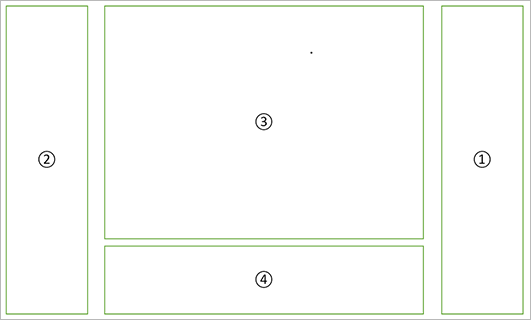
插圖中顯示下列元素:
- 主工具列
- 次要工具列
- 主要檢視
- 詳細資料檢視
若要建立和設計新索引標籤,請執行以下步驟:
前往 產品控制 > 設定 > 製造執行 > 設定生產現場執行。
選擇操作窗格上的 設計標籤 以開啟 設計標籤 頁。
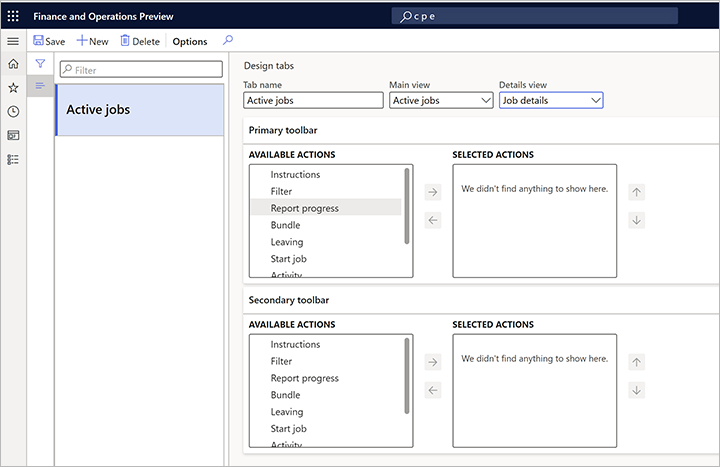
在動作窗格上,選擇新增。
在頁面標題中進行以下設定:
- 選項卡名稱 –指定選項卡的名稱。
- 主視圖 –在預定義作業清單中選擇(活動作業、 所有作業、 我的工作和 我的機器)。
- 詳細資料檢視 - 在空白值或 作業詳細資料之間進行選擇。 如果選擇空白值,則選項卡中將沒有詳細視圖。如果您選擇 作業詳細資料,詳細檢視將包含主視圖作業清單中所選作業的詳細說明。
在 主工具列 部分中,選擇主工具列中應顯示哪些按鈕。 可用操作 列顯示所有可以新增的按鈕的清單。 所選操作 列顯示目前配置中包含的所有按鈕的清單。 您可以視需要使用欄之間的按鈕,在欄之間移動所選項目。 使用 選定操作 列旁的向上和向下按鈕來控制按鈕在使用者介面中的顯示順序。
在 輔助工具列 部分中,選擇輔助工具列中應顯示哪些按鈕。 可用操作 列顯示所有可以新增的按鈕的清單。 所選操作 列顯示目前配置中包含的所有按鈕的清單。 您可以視需要使用欄之間的按鈕,在欄之間移動所選項目。 使用 選定操作 列旁的向上和向下按鈕來控制按鈕在使用者介面中的顯示順序。
將索引標籤與設定建立關聯
設計完所有需要的索引標籤後,您可以將索引標籤與設定建立關聯。
前往 產品控制 > 設定 > 製造執行 > 設定生產現場執行。
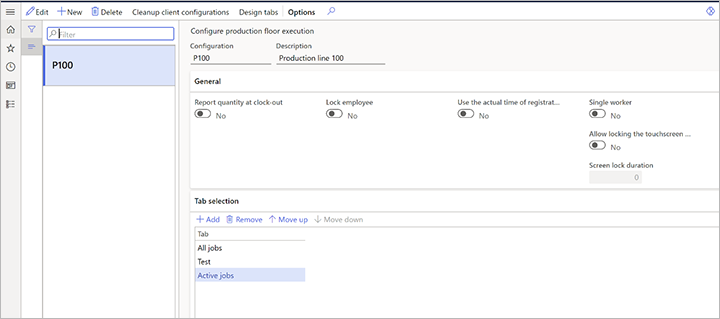
在 選項卡選擇 快速選項卡上,選擇 新增。
系統會新增一個列到網格中。 針對這個新列,選擇要新增到設定中的索引標籤名稱。
視需要繼續新增其他索引標籤。
使用工具列上的 上移 和 下移 按鈕可依需要排列選項卡。 索引標籤會按照上面螢幕擷取畫面中顯示的順序從左到右顯示 (頂部的索引標籤顯示在左側)。